Содержание
- 1 Проверьте, работает ли роутер
- 2 Перезагрузите Wi—Fi на компьютере
- 3 Установите обновления системы
- 4 Удалите сеть и снова подключитесь к ней
- 5 Выполните диагностику оборудования
- 6 Обратитесь за помощью к специалистам
- 7 Для чего удалять сеть на MacOS?
- 8 Как забыть wifi на MacBook?
- 9 Где отремонтировать Macbook, iMac и iPhone
Ниже вы найдете десять советов, как можно устранить проблему. Один из них точно сработает в вашем случае!
Проверьте, работает ли роутер
Перезагрузите роутер. Посмотрите, работают ли другие устройства и стабильно ли подключение.
Перезагрузите Wi—Fi на компьютере
Чтобы перезагрузить Wi-Fi на компьютере, выключите его и потом включите. Нажмите на значок сети в меню баре и выберите «Выключить Wi-Fi»:
Теперь включите его таким же способом.
Установите обновления системы
Бывает, что проблемы подключения связаны с программными сбоями macOS. Обычно Apple быстро устраняет подобные баги и выпускает обновления системы.
Откройте системные настройки и выберите «Обновление ПО»:
Если есть новая версия macOS, вы сможете обновиться. Если нет, система сообщит, что у вас последняя версия.
Для обновления вам понадобится интернет. Подключите интернет по кабелю через порт Ethernet или через iPhone с помощью режима по USB.
Удалите сеть и снова подключитесь к ней
Иногда настройки сохраненной сети сбиваются и Mac не может к ней подключиться. Откройте системные настройки и выберите «Сеть»:
Нажмите «Дополнительно»:
Выберите сеть, к которой не можете подключиться, и нажмите на минус:
Теперь снова попробуйте подключиться к Wi-Fi.
Откройте системные настройки и выберите «Сеть»:
Выберите Wi-Fi и нажмите на минус:
Теперь нажмите на плюс и создайте новую службу с интерфейсом Wi-Fi:
Попробуйте подключиться к сети.
Выполните диагностику оборудования
Выключите Mac. Включая компьютер, удерживайте клавишу D, пока не увидите на экране диалог утилиты «Функциональный тест оборудования Apple». Выберите язык и нажмите кнопку «Тест» или клавишу T.
Обратитесь за помощью к специалистам
Если тестирование выявит неисправности с аппаратным оборудованием, следует обратиться за компьютерной помощью к специалистам. Но даже если тестирование не покажет ошибок, а другие методы не помогли, в сервис сходить придется, чтобы провести профессиональную диагностику.
Поделиться
Для чего удалять сеть на MacOS?
Функция удаления сети на Маке реализована иначе, чем в Windows. Поэтому для тех, кто недавно перешел на MacOS, это будет немного необычно. Мне тоже, перед тем как забыть wifi сеть на MacBook, пришлось немного попотеть и порыться в его настройках.
Как вы знаете, операционная система MacOS одинакова для всех компьютеров Apple. А значит данное руководство будет полезно абсолютно всем пользователям маков — iMac, Mac Mini, MacBook Pro или Air.
Чаще всего это требуется для того, чтобы исправить некие проблемы, возникшие при подключении к тому или иному источнику WiFi. Забыть эту сеть и соединиться заново во многих случаях гораздо проще, чем искать и исправлять ошибки в настройке.
Также удаление на MacBook информации о wifi бывает полезно, когда у вас в доме одновременно работают несколько сетей на 2.4 или 5 ГГц. Чтобы ваш Мак постоянно не коннектился к более медленному сигналу, целесообразно просто ее забыть.
Как забыть wifi на MacBook?
На самом деле, делается все очень просто. Кликаем курсором мыши по иконке «Wi-Fi» в верхней панели MacOS и выбираем «Открыть настройки сети»
Ваше мнение — WiFi вреден?Да24.03%Нет75.97%Проголосовало: 10952
Здесь не обращаем внимания ни на какие данные, а жмем на кнопку «Дополнительно»
Здесь находим ту сеть, которую требуется забыть, и выделяем ее. После чего просто жмем на малюснькую иконку в виде знака «-» под списком.
После этого вся информация о данном wifi подключении исчезнет не только с данного MacBook, но и со всех привязанных к iCloud устройств, в том числе и iPhone или iPad.
Цены в интернете
АлександрВыпускник образовательного центра при МГТУ им. Баумана по специальностям «Сетевые операционные системы Wi-Fi», «Техническое обслуживание компьютеров», «IP-видеонаблюдение». Автор видеокурса «Все секреты Wi-Fi»
Статьи
Сегодня Мы с Вами и представить себе не можем нормальный рабочий процесс без подключения к интернету, но классические проводные сети уже уходят в историю. Конечно, очень неудобно каждый раз подключать длинный и не самый незаметный провод к MacBook, особенно, если учесть тот факт, что в последних моделях от разъема Ethernet вообще решили отказаться. Все логично: скорости современных сетей LTE или Wi-Fi вполне достаточно, чтобы комфортно играть даже в онлайн-игры или смотреть прямо из интернета фильм в HD, что говорить о стандартном веб-серфинге или обмене почтой? Но для использования 3G/LTE с Вашим Mac тоже необходимо дополнительное устройство — модем, а вот модуль Wi-Fi уже давно встроен в MacBook и iMac всех моделей.
Наше видео, где мы рассказываем об этой проблеме и ее решениях
Если смогли Вам помочь — обязательно подписывайтесь, мы всегда Вам рады!
Как правило, Wi-Fi в технике Apple работает стабильно, но заранее предусмотреть все ситуации просто невозможно. Что же делать, если в самый ответственный момент Ваш MacBook не подключается к Wi-Fi?
Чаще всего MacBook не видит wifi сеть по следующим причинам:
- Проблемы с программным обеспечением
- Аппаратная неисправность модуля Wi-Fi
- Поврежденные или отключенные антенны Wi-Fi
- Неисправность материнской платы.
Первая, самая вероятная и самая легкоустранимая неисправность — сбой Mac OS X. Часто в iMac и MacBook проблема с WiFi связана именно с самой операционной системой. Например, одной из типовых проблем некоторых предыдущих версий Mac OS было то, что macbook теряет wifi. Методов устранения таких неисправностей несколько.
В первую очередь откройте системные настройки — раздел Сеть
и нажмите на кнопку “Выключить Wi-Fi”
Это приведет к аппаратному выключению модуля Wi-Fi, что часто решает проблему. Если у Вас все еще не работает Wi-Fi на MacBook, может помочь удаление существующего подключения и создание нового.
Затем, если проблема все еще не решена, попробуйте сделать сброс системных настроек, для этого уже потребуется перезагрузка ОС. Сделать это можно комбинацией клавиш Alt + Cmd + R + P при включении ноутбука (клавиши надо удерживать при включении до повторного появления характерного звука приветствия).
Если это так же не помогло — запустите “рабочую” ОС например с live-CD или флешки. Wi-Fi не заработал и здесь? проблема, скорее всего, аппаратная.
Нередко из строя выходит сам модуль Wi-Fi, считать это типовой проблемой все же не стоит, но иногда неисправность проявляется и без видимых причин. Тем не менее, часто на Вашем MacBook проблемы с WiFi связаны с
- Заводским браком
- Перепадом напряжения
- Контактом с влагой
Практически во всех указанных случаях потребуется замена модуля Wi-Fi, хотя при контакте с влагой чистка от окислов в ультразвуковой ванне и последующая дополнительная обработка, пропайка могут восстановить работоспособность модуля. Реже удается восстановить сам модуль, если его отказ вызван проблемами с питанием платы.
Если на Вашем Макбук не работает сеть Wi-Fi обращайтесь в наш сервисный центр — мы ремонтируем даже самые сложные поломки
Также при возникновении подобных проблем стоит учитывать вероятность выхода из строя самих Wi-Fi антенн. Самостоятельно они выходят из строя крайне редко, поскольку уложены в корпус дисплея очень качественно, практически не подвержены износу. Одна из немногих причин отказа антенны — некорректная разборка устройства. Также при этом антенны могут просто не подключить к разъему на модуле. Распознать такую ситуацию можно по характерному поведению MacBook — сеть ловится только в непосредственной близости от роутера (иногда “вплотную”).
Если модуль в порядке, стоит обратить внимание на разъем в мат. плате (он также нередко окисляется при контакте с влагой).
Одной из типовых проблем можно также назвать выход из строя чипсета — специальной микросхемы системной логики на материнской плате Вашего MacBook. Его замена — относительно распространенный и уже “освоенный” многими специалистами ремонт, но даже в таком известном случае необходимы не только профессиональные инструменты (паяльная станция, особый флюс, микроскоп и осциллограф для контроля качества ремонта), но и опыт инженера.
Все прочие неисправности, связанные с ремонтом материнской платы устранить самостоятельно довольно сложно даже при наличии подробных инструкций — можно сделать Вашу материнскую плату полностью неремонтопригодной, тем более, что звуковые цепи на всех платах Mac довольно сложно организованы. Рекомендуем обратиться для диагностики и ремонта к квалифицированному специалисту.
Звоните 8 (499) 110 51 00 — если остались вопросы или нужна консультация.
Работаем ежедневно с 9 утра до 9 вечера
—>
Советы экспертов: Как правильно выбрать сервис?
Никогда раньше не обращались за ремонтом электроники?
Не знаете с чего начать? В первую очередь — не переживать! Признаки хорошего и качественного сервиса видны сразу. Мы подготовили инструкцию для тех, кто ищет мастерскую или сервисный центр по ремонту Apple
Настоящие, честные и прозрачные цены на сайте Реальные сроки и гарантия — это уважение к вам Репутация профессионалов Apple и опыт в несколько лет Читать чеклист по выбору сервиса Apple
Где отремонтировать Macbook, iMac и iPhone
Цены Справедливые, не завышенные и не заниженные. На сайте Сервиса должны быть цены. Обязательно! без «звездочек», понятно и подробно, где это технически возможно — максимально точные, итоговые. Сроки При наличии запчастей до 85% процентов сложных ремонтов можно завершить за 1-2 дня. На модульный ремонт нужно намного меньше времени. На сайте указана примерная продолжительность любого ремонта. Гарантия и ответственность Гарантию должны давать на любой ремонт. На сайте и в документах все описано. Гарантия это уверенность в своих силах и уважение к вам. Гарантия в 3-6 месяцев — это хорошо и достаточно. Она нужна для проверки качества и скрытых дефектов, которые нельзя обнаружить сразу. Видите честные и реальные сроки (не 3 года), вы можете быть уверены, что вам помогут. Склад Половина успеха в ремонте Apple — это качество и надежность запчастей, поэтому хороший сервис работает с поставщиками на прямую, всегда есть несколько надежных каналов и свой склад с проверенными запчастями актуальных моделей, чтобы вам не пришлось тратить лишнее время. Бесплатная диагностика Это очень важно и уже стало правилом хорошего тона для сервисного центра. Диагностика — самая сложная и важная часть ремонта, но вы не должны платить за нее ни копейки, даже если вы не ремонтируете устройство по ее итогам. Ремонт в сервисе и доставка Хороший сервис ценит ваше время, поэтому предлагает бесплатную доставку. И по этой же причине ремонт выполняется только в мастерской сервисного центра: правильно и по технологии можно сделать только на подготовленном месте. Удобный график Если Сервис работает для вас, а не для себя, то он открыт всегда! абсолютно. График должен быть удобным, чтобы успеть до и после работы. Хороший сервис работает и в выходные, и в праздники. Мы ждем вас и работаем над вашими устройствами каждый день: 9:00 — 21:00 Репутация профессионалов складывается из нескольких пунктовВозраст и опыт компанииСколько мастеров по направлениямТехническая грамотностьОткрытость сервиса — это залог взаимного доверия и сотрудничестваСоциальные сети Если для вас стараются организовать удобный сервис, вы обязательно найдете компанию в VK, на Facebook, Instagram, и конечно, на канале Youtube. Здесь всегда можно задать вопрос в неформальной обстановке, посмотреть на жизнь сервиса изнутри, оценить примеры ремонтов, пообщаться со специалистами вживую. Это удобно, и сейчас без социальных сетей просто никак нельзя 🙂 Лица компании Опытные эксперты и инженеры Apple — это супергерои, но они не носят маски. На сайте и в социальных сетях вы всегда можете посмотреть, к кому вы идете, увидеть фото и узнать немного об инженерах и менеджерах сервиса. Можете написать каждому из них, предложить или уточнить что-то у того, с кем уже общались. Отзывы По отзывам можно понять многое, если к ним правильно относиться. Общая оценка сервиса должна быть положительная и высокая. Но рейтинг не может быть максимальным. Отзывы могут быть и положительными и отрицательными, главное, что на них отвечают, общаются, принимают решения, помогают, то есть — относятся по-человечески.
Задать вопрос
Задайте нам вопрос
Задать вопрос
Алена 19 декабря
Вопрос: Здравствуйте. Ноутбук мак про был в рюкзаке. Там же лежала и бутылочка с водой. Крышка пропустила не много Воды на ноутбук . Он был высушен. Все работает кроме wi gi.. точнее и он подключается переодически, но потом сбрасывается. Сделала диагностику сетей виндовс, написано что шлюз установленный по умолчанию не доступен.
Ответ: Добрый день, Алена! Проблема с залитием аппарата — самая плавающая из всех. Для начала, в любом случае, нужно провести диагностику. Чтобы понять, в чем проблема, и выявить неисправность. Определить какие элементы на материнской плате залиты, для того чтобы понимать вид работ. Отдаленно, к сожалению, не видя аппарат, не представляется возможным, точно выявить проблему и сказать, что с аппаратом. Нужно, чтобы инженер посмотрел ваше устройство, по факту, в СЦ. Диагностика у нас бесплатная. С Уважением, MacPlus!
Посмотреть весь комментарий
завидонов юрий алексеевич 03 января
Вопрос: Здравствуйте,скажите-а если на мониторе появились пятна на светлом экране заметны и при выключении, года монитор погас-белое небольшое пятнышко ещё остаётся несколько секунд..это можно ещё починить или матрицу пора менять-скоро накроется..и сколько это будет стоить..?
Ответ: Добрый день, Юрий! О каком устройстве идет речь? В любом случае, нужно смотреть . Точно скажем, что нужно сделать, только после диагностики, она у нас бесплатная . Привозите ваш аппарат к нам в СЦ, будем рады помочь. С Уважением, MacPlus!
Посмотреть весь комментарий
Небензя Кирилл 05 декабря
Ответ: Добрый вечер! Диагностика данной неисправности проводится бесплатно. Она поможет определить причину поломки, вид работ и их окончательную стоимость. Будем рады помочь Вам! Работаем ежедневно с 9:00 до 21:00. Выезд курьера в пределах МКАД бесплатный. Можем сами доставить аппарат в сервисный центр. При оформлении заявки на выезд курьера через сайт — скидка на работы 5%. Как Вам будет удобнее?
Посмотреть весь комментарий
Евгений 16 октября
Ответ: Здравствуйте. Рекомендуем сразу переустановить операционную систему и протестировать повторно.
Посмотреть весь комментарий
POUROV IGOR 11 июня
Вопрос: МАКБУК АЙР ВИДИТ СЕТИ ВАЙФАЙ..НО ПОДКЛЮЧАТЬСЯ НЕ ХОЧЕТ КАТЕГОРИЧЕСКИ…ПИШЕТ НЕВОЗМОЖНО ПОДКЛЮЧИТЬ……..ХОТЯ ИНГДА САМ ПО СЕБЕ СТОЯ НА РАБОЧЕМ СТОЛЕ МОЖЕТ ПОДКЛЮЧИТСЯ ПРОСТО ТАК БЕЗ ВСКИХ ДЕЙСТВИЙ С МОЕЙ СТОРОНЫ…ЧУТОК ПОРАБОТАЕТ И ОПЯТЬ ВЫКЛЮЧАЕТСЯ
Ответ: Здравствуйте, Игорь. Проблема может быть как системной, так и аппаратной. Окончательный объём работ и стоимость восстановления сможем озвучить после проведения бесплатной диагностики по данной неисправности. Будем рады помочь Вам! Работаем ежедневно с 9:00 до 21:00. Выезд курьера в пределах МКАД бесплатный.
Посмотреть весь комментарий
Цесис Ангелина Эдуардовна 12 мая
Ответ: Добрый день!Что бы определить стоимость стоимость ремонта необходимо проивести диагностику ,ведь,проблема залития совсем не однозначна,диагностика в нашем сервисном центре- бесплатно.работаем ежедневно с 9 до 21.00
Посмотреть весь комментарий
Статьи
ВопросЗаявка на ремонт
Пресса о насОтзывыВакансииРеквизитыДоставка и оплатаСотрудничествоКоманда
Вы ввели неверные данные
Статус Вашего закза
Вы ввели неверные данные
Спасибо!
Обратная связь
Вы ввели неверные данные
Спасибо!
Обратная связь
Вы ввели неверные данные
- Регистрация
- Авторизация
Вы ввели неверные данные
Спасибо!
Перейти к услугам <? } Используемые источники:
- https://blog.onlime.ru/2021/02/10/esli_mac_ne_podkluchaetsa_k_wi-fi/
- https://wifika.ru/kak-udalit-wifi-podklyuchenie-na-makbuke-i-zabyt-set-v-macos.html
- info/stati-novosti/interesnoe/macbook-ne-podklyuchaetsya-k-wifi.html

 Подключаем старые ноутбуки от Apple к мониторам и телевизорам (переходник + hdmi кабель)
Подключаем старые ноутбуки от Apple к мониторам и телевизорам (переходник + hdmi кабель) Как подключить MacBook к внешнему монитору. Подключение мак к телевизору различными методами
Как подключить MacBook к внешнему монитору. Подключение мак к телевизору различными методами Как подключить макбук к телевизору: варианты подключений, легкие способы и пошаговая инструкция
Как подключить макбук к телевизору: варианты подключений, легкие способы и пошаговая инструкция
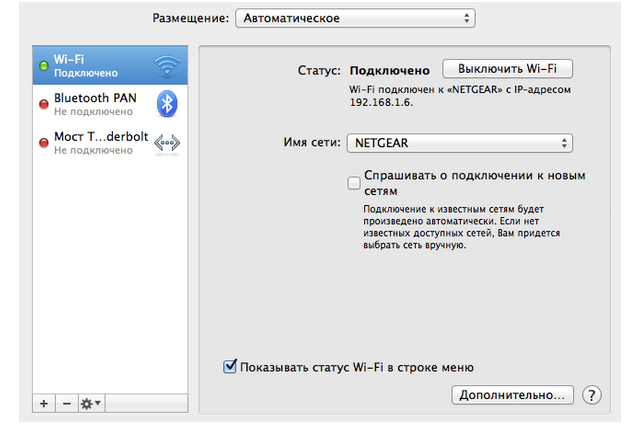



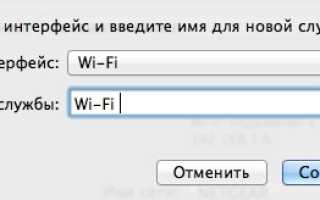
 Обход ограничений на раздачу трафика со смартфона. Навсегда. В
Обход ограничений на раздачу трафика со смартфона. Навсегда. В 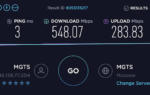 Какая это скорость 10mbit/s скок в кб.с будет тип когда фильм качаеш по торренту?
Какая это скорость 10mbit/s скок в кб.с будет тип когда фильм качаеш по торренту?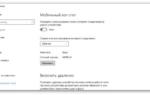 Обход ограничений на раздачу Интернета от МТС на телефоне
Обход ограничений на раздачу Интернета от МТС на телефоне Почему медленный интернет МТС и как ускорить
Почему медленный интернет МТС и как ускорить